Como copiar músicas do YouTube para o Garageband [iOS/macOS]
O GarageBand é o software de edição de áudio gratuito da Apple, disponível gratuitamente para Macs, iPhones e iPads. Ele oferece predefinições poderosas que permitem a qualquer pessoa criar músicas originais. Os usuários também podem importar arquivos de áudio locais para o GarageBand para criar, mixar ou editar suas próprias músicas. E se você encontrar uma música específica no YouTube Music e quiser importá-la para o GarageBand para criar toques? Às vezes, você pode encontrar alguns erros ao importar o YouTube Music para o GarageBand. Então, você pode se perguntar: como faço para copiar músicas do YouTube para o GarageBandLeia esta publicação e você encontrará um guia passo a passo para ajudar você. Vamos dar uma olhada.
Guia de conteúdo Parte 1. É possível importar músicas do YouTube para o GarageBand?Parte 2. Como baixar músicas do YouTube para o GarageBand?Parte 3. Como copiar músicas do YouTube para o GarageBand?Parte 4. Conclusão
Parte 1. É possível importar músicas do YouTube para o GarageBand?
É possível importar músicas para o GarageBand de serviços de streaming de música, como o YouTube Music? Embora o YouTube Music ofereça aos assinantes Premium uma opção simples para baixar músicas em dispositivos locais, os arquivos baixados são criptografados por DRM, que podem ser abertos apenas com o app YouTube Music. Portanto, os arquivos de música baixados podem não ser abertos no GarageBand.
Por outro lado, o GarageBand permite importar AIFF, WAV, Apple Loops, AAC (exceto arquivos AAC protegidos) e arquivos de áudio MP3. Mas o YouTube Music usa os codecs AAC e Opus para entregar todo o áudio. Portanto, os arquivos de áudio AAC e Opus protegidos por DRM do YouTube Music não podem ser adicionados diretamente ao GarageBand. Aqui está o desafio: como copiar músicas do YouTube para o GarageBand com arquivos protegidos por DRM?
Para importar o YouTube Music para o GarageBand, o essencial é obter músicas sem DRM. Nosso método recomendado é primeiro converter músicas ou playlists do YouTube Music para arquivos sem DRM em arquivos de áudio compatíveis com o GarageBand. Pode parecer complicado, mas não se preocupe! A parte a seguir apresenta os passos detalhados para baixar músicas sem DRM com um baixador do YouTube Music seguro e confiável.
Parte 2. Como baixar músicas do YouTube para o GarageBand?
Como copio músicas do YouTube para o GarageBand? Aqui você pode usar ferramentas de terceiros para ajudar a converter o YouTube Music para arquivos de áudio compatíveis com o GarageBand sem limitações. Conversor de música do YouTube AMusicSoft para Mac e Windows é aclamado como o programa mais brilhante quando se trata de converter faixas do YouTube Music. Ele permite que você baixe músicas do YouTube para o computador em vários formatos de saída a uma velocidade 35X mais rápida. Mesmo com uma conversão tão rápida, a qualidade de saída é perfeita.
O AMusicSoft YouTube Music Downloader permite converter músicas do YouTube para MP3, AAC, WAV, FLAC, AIFF e ALAC, mantendo as principais tags ID3, incluindo título, artista e arte. Assim, você pode importar facilmente qualquer faixa, álbum e playlist do YouTube Music para o GarageBand. Assim que o O aplicativo YouTube Music continua pausando, você também pode reproduzir downloads em outros tocadores de música para uma melhor experiência.
Como copio músicas do YouTube para o GarageBand? Agora, vamos usar o AMusicSoft YouTube Music Converter para baixar músicas para o GarageBand.
Passo 1. Baixe o AMusicSoft YouTube Music Converter no seu computador.
Download grátis Download grátis
Passo 2. Abra o AMusicSoft YouTube Music Converter após instalá-lo. Na interface principal, acesse o player web integrado do YouTube Music para fazer login na sua conta do YouTube Music Gratuita ou Premium. Depois disso, você poderá navegar e acessar as músicas do YouTube Music que deseja baixar para o GarageBand. Basta arrastá-las para o ícone "+" para adicioná-las à lista de conversão de uma só vez.

Passo 3. Em seguida, você pode ajustar as configurações de saída conforme desejar. Considerando que as músicas baixadas serão importadas para o GarageBand, devemos selecionar MP3, AAC, WAV, AIFF ou ALAC como formato de saída. Você precisa escolher um formato compatível caso não consiga importar as músicas baixadas do YouTube para o GarageBand corretamente.

Passo 4. Após concluir as configurações, clique no ícone "Converter" para processar o download das músicas do YouTube Music imediatamente. Aguarde um segundo enquanto o AMusicSoft YouTube Music Converter conclui a conversão para você com alta eficiência.

Parte 3. Como copiar músicas do YouTube para o GarageBand?
Como copio músicas do YouTube para o GarageBand? Agora que você já tem faixas descriptografadas do YouTube Music, é hora de adicionar músicas ao GarageBand. Veja como importar o YouTube Music para o GarageBand no Mac, iPhone e iPad.
Importar músicas do YouTube para o GarageBand no iPhone/iPad
Passo 1. Certifique-se de ter importado o YouTube Music convertido do seu computador para dispositivos iOS.
Passo 2. Abra o aplicativo GarageBand no seu iPhone ou iPad e abra um novo projeto ou um projeto existente. Acesse a visualização de Trilhas. Em seguida, clique neste ícone do GarageBand no canto superior esquerdo.
Passo 3. Em seguida, selecione o ícone de loop no canto superior direito. Clique em "Arquivos de Áudio". Depois, você poderá escolher os arquivos do YouTube Music que deseja incluir no GarageBand.

Passo 4. Agora você pode começar a editar faixas do YouTube Music com o GarageBand e criar suas próprias músicas. Depois, clique no botão no canto superior esquerdo da tela, que é um triângulo invertido. Em seguida, clique em "Minhas Músicas". Renomeie a música e escolha "Salvar em Arquivos". Após concluir essas etapas, a exportação estará concluída.
Importar músicas do YouTube para o GarageBand no Mac
Como copio músicas do YouTube para o GarageBand no Mac? Outra maneira de importar arquivos de áudio para o seu projeto no GarageBand é usar a opção do iCloud. Depois de ter suas músicas do YouTube em formato MP3, você pode importá-las para o GarageBand seguindo os passos abaixo:
Passo 1. Adicione os arquivos de música convertidos do seu computador à sua unidade iCloud.
Passo 2. Abra o app GarageBand no seu Mac e abra um novo projeto ou um projeto existente. Clique em Arquivo na barra de menus e posicione o cursor sobre o iCloud.
Passo 3. Selecione "Abrir Música do iCloud" ou "Importar GarageBand para iOS". Observação: não será possível importar arquivos .mp3 se você selecionar "Importar Arquivo de Memorandos Musicais". Ao selecionar essa opção, você poderá importar arquivos .m4a.
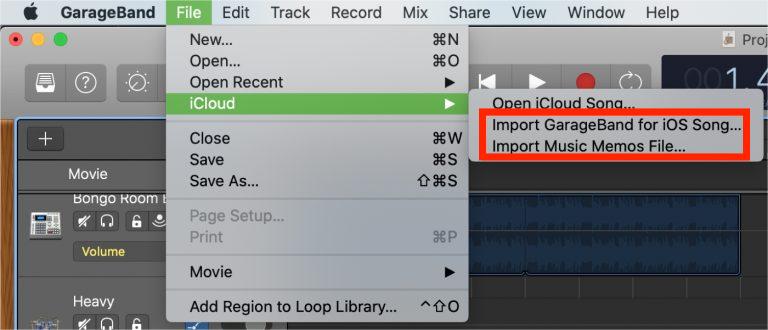
Passo 4. E pronto! Pronto! Você pode começar a editar faixas do YouTube Music com o GarageBand e criar suas próprias músicas.
Parte 4. Conclusão
Depois de ler este artigo, você aprendeu como copiar músicas do YouTube para o GarageBand sem nenhuma limitação. Como as músicas do YouTube Music são criptografadas, você precisa baixar o YouTube Music para arquivos locais em formatos comuns, como MP3. Graças ao AMusicSoft YouTube Music Converter, você pode baixar o YouTube Music para arquivos locais com uma conta gratuita ou premium. Dessa forma, você pode adicionar o YouTube Music ao GarageBand sem limites.
As pessoas também leram
- Como reproduzir o YouTube Music offline com/sem Premium?
- Como desativar o Shuffle no YouTube Music [Guia passo a passo]
- Como consertar: por que algumas músicas não estão disponíveis no YouTube Music
- Como baixar músicas do YouTube para o computador no formato MP3?
- Como baixar músicas do YouTube de graça? 100% funcionando!
- Como usar músicas protegidas por direitos autorais em vídeos do YouTube legalmente?
Robert Fabry é um blogueiro fervoroso e um entusiasta que gosta de tecnologia, e talvez ele possa contagiá-lo compartilhando algumas dicas. Ele também é apaixonado por música e escreveu para a AMusicSoft sobre esses assuntos.